
Метод 1: Битне яңадан башлау
Еш кына, шундый ук проблема - битнең гадәти ребуоты белән җиңел бетерелә торган бер очрак - күпчелек популяр веб-браузерларда бу операция F5 төймәсенә туры килә.Метод 2: Интернетка үзара бәйләнгән
Әгәр дә хата килеп чыкса, чираттагы адым челтәренә кире кагылырга тиеш: ул кабат тоташуны таләп иткән бер бушлык булгандыр.
3 нче ысул: Роутер спектакле
Еш кына, уңышсызлык чыганагы челтәр руэтр көтүендә проблемалар булырга мөмкин. Аларны бик гади билгеләгез: Ашыга тоташу (компьютер яки смартфон), анда браузерны ачыгыз һәм кайбер сайтка барырга тырышыгыз. Түбәндәге сылтамада мәкаләдә дә күрсәтелгән башка, төгәл ысуллар да бар.Күбрәк укыгыз: Роутерны башкару өчен ничек тикшерергә
Әгәр дә роутер конфигурациясе белән проблемалар табылса, көйләүләрне яңадан башлау яки яңадан башлау өчен, алардан барлык кирәкле параметрларга кереп, аларны бетерегез.
Күбрәк укы:
Роутерны яңадан йөкләү
Роутерны завод көйләүләренә кайтару
Роутерны көйләү мисалы
Проблема шулай ук роутер яки компьютер челтәр картасы белән начар кабель белән бәйләнеш булырга мөмкин - бәйләнеш контакт сайтларында һәм кертүдә пычрак яки коррозия юклыгына инаныгыз.
Метод 4: Бәйләнеш статусын тикшерү
Бу шулай ук Интернетка тоташуның үзебезнең оператив булуына ышанырга тиеш. Төгәлрәк нәтиҗәләр өчен, мөмкин булса, кабельгә тоташырга киңәш ителә.
- Сөйләшү иконасында сарым өчпочмакның трибинасында тоташу иконасы юклыгын тикшерегез.
- Төрле браузерлар ярдәмендә булганнарга яки башка ресурсларга барырга тырышыгыз.
- Администратор исеменнән администратор исеменнән ачыгыз, мәсәлән, CMD соравына кергән "эзләү" ны эзләп, нәтиҗәне сайлагыз, аннары тиешле программа вариантын кулланыгыз.
Күбрәк уку: Windows 7 һәм Windows 10 администраторы исеменнән "боерык сызыгын" ничек ачарга
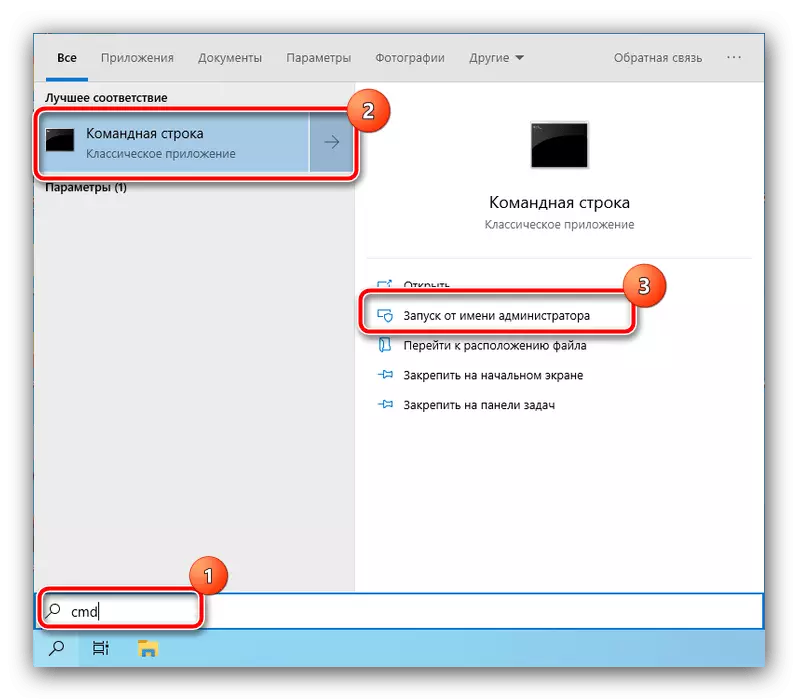
Ping 88.8,8 -T командасын кертегез һәм ENTER басыгыз.

Әгәр дә серверның җавап килсә, Интернетка тоташу, мөгаен.
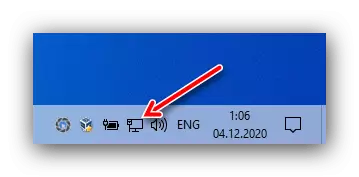
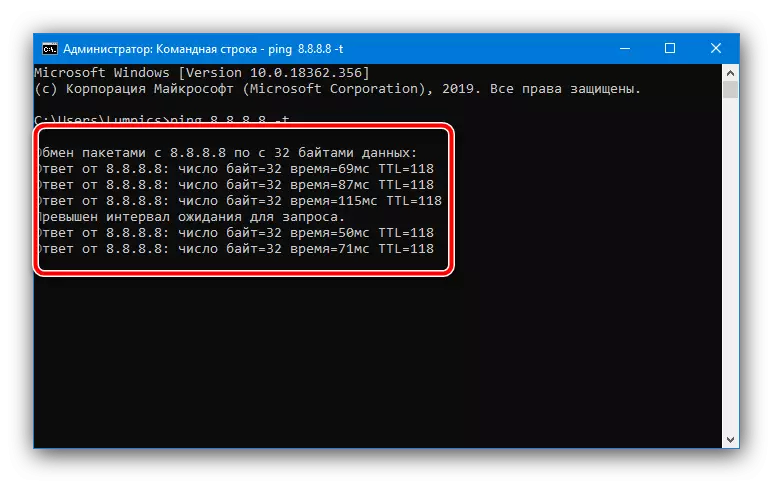
Aboveгарыдагы адымнарның берсенә дә хаталы кыяфәт Проблеманың сәбәбе тәэмин итүче ягында. Төгәл мәгълүмат өчен техник ярдәмгә мөрәҗәгать итегез.
Метод 5: Ферволл параметрларын тикшерегез
Кайбер очракларда хата чыганагы - дөрес конфигурацияләнгән саклагычлык, мәсәлән, провайдер кулланган кайбер портлар белән блокланган, яисә бер яки бүтән килүче тоташу тыела. Сез проблеманы ут саклагычларын тикшерү һәм дөрес кыйммәтләр урнаштыру белән төзәтә аласыз.Күбрәк укыгыз: Windows 7 һәм Windows 10дагы система саклагычын булдыру
Антивирус программасының бер өлеше Интернетка гадәти бәйләнешкә комачаулый торган челтәр экраннары бар. Мондый бик сирәк әйләнеп чыга, шуңа күрә аларның эшләрен туктатырга һәм уңышсызлыкның булуын тикшерергә кирәк - Күренгән булса, сез азрак агрессив яклау белән альтернатива эзләргә тиеш.
Күбрәк укы:
Антивирус эшен ничек туктатырга
Компьютер өчен антивируслар
Метод 6: Виртуаль челтәр адаптерларын сүндерегез
Виртуаль машиналар яки Виртуаль машиналар яки Виртуаль машиналар яки VPN хезмәтләре клиентлары челтәр адаптерлары ясыйлар, бу проблеманы карала торган вакытта сизәргә тырыша. Тикшерү өчен, бу җайланмалар ябыла, ул "челтәр элемтәләре" аша эшләнә.
- Winиңү + R төп комбинациясен кулланып "йөгерү" шалтыратыгыз, NCPA.CPL соравын кертегез һәм тәрәзәдә "Ярар" басыгыз.
- Elyичшиксез, монда берничә позиция булачак - барысын да сүндерегез (теләгән кешегә уң төймәгә басыгыз - "сүндерегез"), "сүндерегез"), "сүндерегез"), "Эхтернет" һәм "чыбыксыз челтәр".
- Браузерны ачыгыз һәм хата барлыкка килсә, тикшерегез. Әгәр дә ул юкка чыкса, гаеплеләрне исәпләү өчен бер-бер артка кире кайтыгыз һәм адаптерларны бер-бер артлы кабызыгыз. Проблема вариантын билгеләгәннән соң, бәйләнешле программаларны табыгыз һәм аның көйләүләрен төзәтегез.
Күбрәк укы:
Интернетны виртуаль машинада конфигурацияләү
VPN-ны тәрәзәләрдә ничек конфигурацияләү
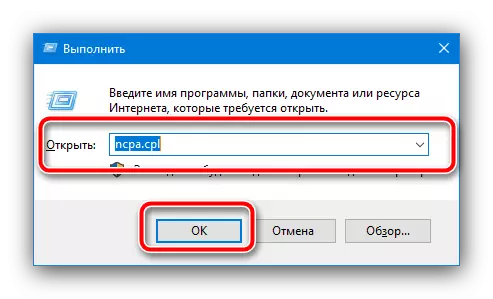

Метод 7: IPv6 протоколын сүндерегез
Кайвакыт хатаның сәбәбе - IPV6 протоколының дөрес булмаган операциясе, алар барлык провайдерлар, барлык провайдерлар, анда адреслар конфликты булган яңа стандартка күчә торганчы, ан формалаштырылганчы карала торган хата. Моны бетерү өчен, кулланылган тоташу үзенчәлекләрендә проблеманы сүндерү генә җитә. Алдагы ысулдан адаптер көйләүләрен ач, аннары актив бәйләнешне табыгыз, аны PCM белән басыгыз һәм "үзлекләрне" сайлагыз.

Сыйфатларда, билгесен 6 (TCP / IP IPv6) пунктын алыгыз. "Ярар" басыгыз, аннары барлык ачык тәрәзәләрне ябыгыз һәм компьютерны яңадан башлап җибәрегез.

Бу операцияне башкарганнан соң, проблема сезне борчымый.
Метод 8: DNS REAT һәм кэш
Сирәк очракларда, тоташуның дөрес эшләве операцион система челтәрләренең дөрес булмаган көйләүләренә комачаулый ала - Гадәттә сорауда хата белән бәйле күп проблемалар күрсәтелә. Әгәр дә сез шикләнсәгез, параметрларны яңадан урнаштырырга тырышсагыз, сез аларны яңадан урнаштырдыгыз, барлык тәкъдимнәрне күзәтеп.
Күбрәк уку: Windows 7 һәм Windows 10дагы челтәр көйләүләрен яңадан урнаштыру
Бу шулай ук DNS системасын чистарту рәнҗетми - Бу "боерык линиясе" аша эшләнә: аны административ вәкаләт белән ачыгыз, IPConfig / лексшднс командасын кертегез һәм ENTER басыгыз.

Процедураны башкарганнан соң, компьютерны яңадан эшләтеп җибәрегез.
Метод 9: чыбыксыз адаптер Электр көйләү (ноутбуклар һәм планшетлар)
Бәйге вакытында Бәйләнешнең соңгы сәбәбе - чыбыксыз челтәрләрнең электр адаптеры булган проблемалар. Аларны түбәндәгечә бетерергә мөмкин:
- Электр көйләүләрен ачу - Система подшипкасында батарея иконасын табыгыз, аңа PCM белән басыгыз һәм "Электр ярдәме" сайлагыз.
- "Электр схемасын урнаштыру" сылтамасына басыгыз,

Киләсе "Алдагы электр параметрларын үзгәртегез".
- Компонентлар исемлегендә "Вирасыз адаптер" вариантын табыгыз, аны ике вариант өчен "Энергияне саклау режимы" кыйммәтен урнаштырырга. Раслау өчен "ОЧЫРЫГЫЗ" һәм "Ярар" төймәләренә басыгыз.
- Ул шулай ук җайланма менеджерындагы охшаш параметрны туктатырга кирәк. IT Devermgmt.msc "йөгерү" коралына шалтыратыгыз һәм ENTER басыгыз.
- "Челтәр адаптерлары" категориясен ач, кулланылган җайланмада табып, pcm белән басыгыз һәм "үзлекләрне" сайлагыз.
- Ачылган тәрәзәдә "электр белән идарә итү" салынмасына керегез, "бу җайланманың ябылуына юл куймагыз ..." төймәсенә басыгыз һәм "Ярар" басыгыз.
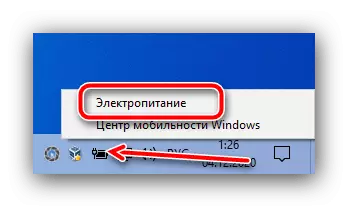


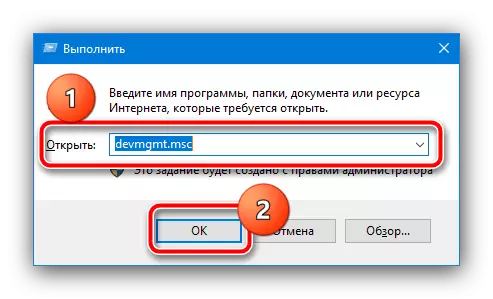


Бу параметрларны кулланганнан соң, проблема бетерелергә тиеш.
